3D Cursor(3Dカーソル)
3D Cursor(3Dカーソル) は、さまざまな目的に使用できる 3D 空間内のポイントです。
Placement(配置)
3D Cursor(3Dカーソル) を配置する方法はいくつかあります。
マウスによる直接配置
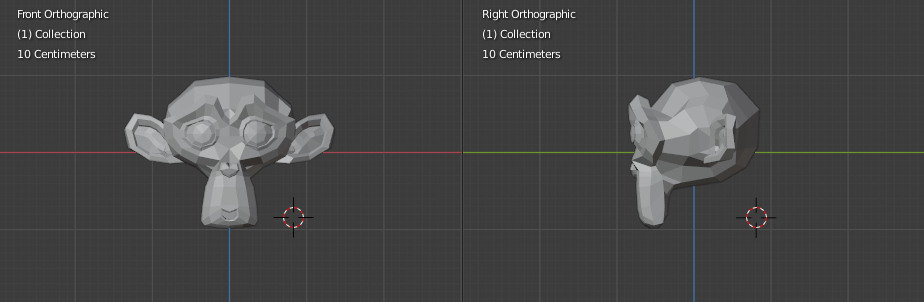
2 つの正投影ビューを使用しての 3D Cursor(3Dカーソル) の配置。
カーソルツールを有効にします。3D Viewport(3Dビューポート) で LMB を押すと、3D Cursor(3Dカーソル) がマウスポインタの真下に配置されます。
3D Cursor(3Dカーソル) の回転は、ビュー空間によって決まります。
正確さを求める場合には、2 つの直交した正投影 3D Viewport(3Dビューポート)、つまり Top(上) Numpad7、Front(前) Numpad1 および Side(サイド) Numpad3 の任意の組み合わせを使用してください。1 つ目のビューで 2 軸上の位置を決め、2 つ目のビューで奥行きを決めることができます。
デフォルトでは、奥行きはカーソルの下にあるジオメトリにより決まりますが、Preferences(プリファレンス) の Cursor Surface Project(カーソルをサーフェスに投影) を切り替えることで無効化できます。
参考
Snap(スナップ) メニュー により、シーンのオブジェクトを基準にカーソルを配置できます。
3D Cursor(3Dカーソル) パネル
参照
- Mode(モード)
全てのモード
- Panel(パネル)
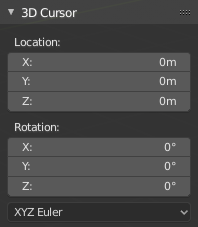
サイドバー領域の3D Cursor(3Dカーソル)パネル。
3D Cursor (3Dカーソル)は、以下の値を編集することで位置や回転を変更できます:
- Location(位置、場所)
3D Cursor(3Dカーソル) の位置。
- Rotation(回転)
3D Cursor(3Dカーソル) の回転。
- Rotation Mode(回転モード)
3D Cursor(3Dカーソル) の回転モード。
使用方法
3D Cursor(3Dカーソル) は、追加されたオブジェクトの原点として使用され、 Snap(スナップ)ツール で使用および移動でき、 Pivot Point(ピボットポイント) のオプションです。